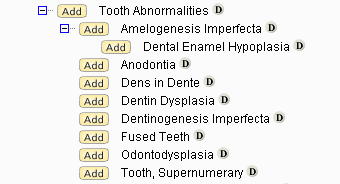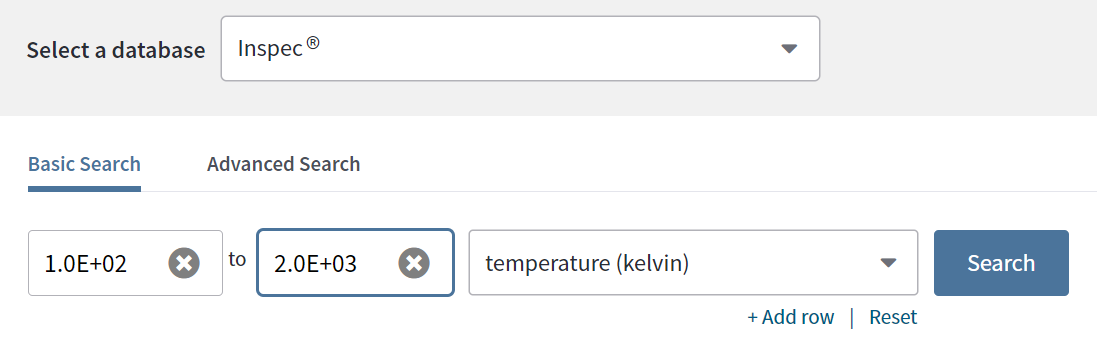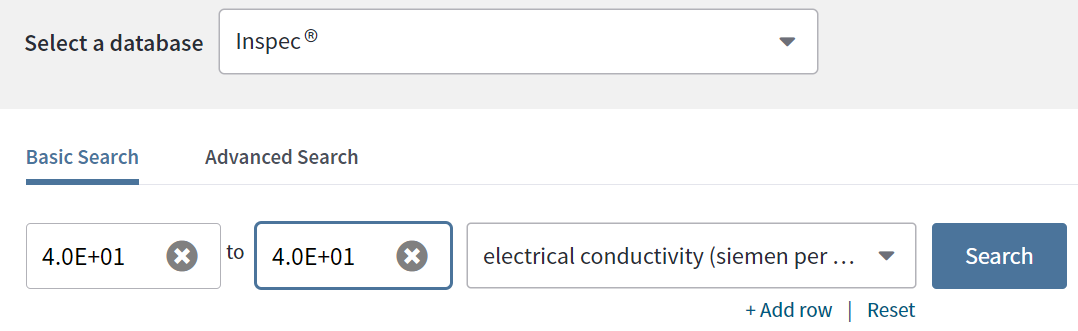Introduzca nombres de autores para buscar en los siguientes campos de un registro.
- Autor(es)
- Autor(es) del libro
- Autoría conjunta
- Autoría conjunta del libro
- Inventor(es)
Introduzca primero los apellidos seguidos de un espacio y de las iniciales del autor.
El sistema añade automáticamente el comodín de asterisco (*) cuando escribe solo una inicial. Es decir, si escribe Johnson M obtendrá los mismos resultados que si escribe Johnson M*.
Escriba un comodín después de cada inicial del nombre de un autor. Por ejemplo, Johnson M*S* es una consulta de búsqueda válida.
Debe introducir al menos dos caracteres antes de un comodín para buscar un apellido. Por ejemplo: sm*
A continuación se indican las directrices para buscar nombres:
Mayúsculas o minúsculas: puede usar letras mayúsculas, minúsculas o ambas. Por ejemplo, Lee o lee es lo mismo que LEE.
Nombres de autores: aunque el producto captura los nombres exactamente como aparecen en la publicación fuente, debe buscar los nombres usando diferentes formas para el mismo nombre. Por ejemplo:
- Johnson busca "Johnson S", "Johnson BL", "Johnson J S" y "Johnson Emily".
- Johnson M busca "Johnson M", "Johnson ME" y "Johnson Michelle".
Comodines e iniciales: un comodín después de cada inicial en el nombre de un autor o después de la última inicial. Por ejemplo, Johnson M*S* busca registros de los siguientes autores:
- Johnson, MS
- Johnson, Melissa
- Johnson, Marjorie Seddon
- Johnson, Markes E
En este ejemplo, el motor de búsqueda busca cualquier carácter entre la M y la S (Melissa) porque el comodín se usa después de la M y la S .
- Una búsqueda sobre Johnson MS* puede devolver menos resultados (o el mismo número de resultados) que una búsqueda sobre Johnson M*S*.
- Una búsqueda sobre Johnson M* S* devuelve menos resultados que una búsqueda sobre Johnson M*S* o Johnson MS* debido al espacio entre las iniciales y los comodines.
Guiones y apóstrofes: incluya guiones (-) y apóstrofes ( ' ) cuando busque nombres que incluyan esas marcas o reemplácelos por espacios. De esta forma, también recuperará variantes. Por ejemplo:
- Rivas-Martinez S* OR Rivas Martinez S* coincide con ambas variantes del nombre.
- O'Brien OR O Brien coincide con ambas variantes del nombre.
En la mayoría de búsquedas de nombres, el producto devuelve el mismo número de registros si escribe un espacio, un guion (-) o un apóstrofe ( ' ). Una búsqueda del nombre OBrien puede devolver un conjunto de resultados distinto a O'Brien y O Brien. Le recomendamos que no elimine el guion, el apostrofe o el espacio en los nombres que incluyen estas marcas.
Comenzando con los datos de 1998, los caracteres que no son alfanuméricos (por ejemplo, el apóstrofe de O'Brian) y los espacios en los apellidos (por ejemplo, de la Rosa) se conservan en los apellidos. Para buscar de forma efectiva en diferentes años, introduzca apellidos que tengan en cuenta todas las variaciones posibles del nombre.
Partículas: busca apellidos que contienen partículas con y sin un espacio detrás de la partícula. Esto permite buscar variantes del nombre para aumentar el número de resultados devueltos por el producto. Por ejemplo: de Bruyn A OR deBruyn A
Signos diacríticos: los signos diacríticos del nombre de un autor no se pueden buscar. Por ejemplo, la búsqueda del nombre "Schröder" devuelve un mensaje de error.
El nombre Schröder puede aparecer en la base de datos como "Schroder" o como "Schroeder". Busque ambas variantes (por ejemplo Schroder OR Schroeder).
Nombres asiáticos: los nombres asiáticos aparecen en la base de datos exactamente como aparecen en el documento fuente. El nombre "Zhuang Jun" puede aparecer en la base de datos como:
- Zhuang Jun
- Zhuang-Jun
- Fan Zhuang-jun
Autores anónimos
Para buscar autores anónimos, escriba anonymous en el campo Autor. El término Anonymous aparecerá en el campo Autor(es) de la página de registro completo y de la página de resultados.
Buscar autores con la función Analizar resultados
Para restringir su búsqueda a autores (o inventores) de tipos específicos de artículos publicados (por ejemplo, artículos sobre naturaleza), use la función Analizar resultados.
- En la página de resultados, haga clic en el enlace Analizar resultados.
- En la página Analizar resultados, clasifique los registros por el campo Título de la fuente.
- Seleccione los registros que desea ver o seleccione los que desea excluir.
- Acceda a la página de resultados para analizar los resultados.
Directrices para buscar nombres (chino)
Escriba el apellido seguido del nombre correspondiente.
- 张兴 busca 张兴.
- 张兴祥 busca 张兴祥.
- Yang Tao busca Yang Tao.
- ZHAO Ling busca ZHAO Ling, ZHAO Ling-ling, ZHAO Ling-Ping.
- Zhou Bin* busca Zhou Bin, Zhou Bing, Zhou Bingru.
- Wang K* busca Wang Kang, Wang Kaisong, Wang Kehong.
Si quiere buscar un nombre en inglés y en chino en una búsqueda:
- Escriba uno de los nombres en el cuadro de búsqueda. Seleccione Autor como campo de búsqueda.
- Haga clic en Añadir otro campo. Introduzca el otro nombre en el cuadro de búsqueda. Seleccione Autor como campo de búsqueda.
- Seleccione el operador adecuado (AND, OR, NOT) en el menú de operadores.
- Haga clic en Buscar.
Como alternativa, acceda a Búsqueda avanzada e introduzca una consulta que coloque delante cada nombre con una etiqueta de campo AU. Por ejemplo: AU=郭俊 OR AU=Guo Jun